Wdrażanie modułu bez zmian Narzędzie do wykrywania anomalii w usłudze IoT Edge
Ważne
Od 20 września 2023 r. nie będzie można tworzyć nowych zasobów Narzędzie do wykrywania anomalii. Usługa Narzędzie do wykrywania anomalii jest wycofywana 1 października 2026 r.
Dowiedz się, jak wdrożyć moduł usługi Azure AI Narzędzie do wykrywania anomalii na urządzeniu usługi IoT Edge. Po wdrożeniu w usłudze IoT Edge moduł działa w usłudze IoT Edge wraz z innymi modułami jako wystąpieniami kontenerów. Uwidacznia dokładnie te same interfejsy API co wystąpienie kontenera Narzędzie do wykrywania anomalii uruchomione w standardowym środowisku kontenera platformy Docker.
Wymagania wstępne
- Użyj subskrypcji platformy Azure. Jeśli nie masz subskrypcji platformy Azure, przed rozpoczęciem utwórz bezpłatne konto.
- Zainstaluj interfejs wiersza polecenia platformy Azure.
- Usługa IoT Hub i urządzenie usługi IoT Edge .
Tworzenie zasobu Narzędzie do wykrywania anomalii
Zaloguj się w witrynie Azure Portal.
Wybierz pozycję Utwórz zasób Narzędzie do wykrywania anomalii.
Wprowadź wszystkie wymagane ustawienia:
Ustawienie Wartość Nazwisko Żądana nazwa (od 2 do 64 znaków) Subskrypcja Wybierz odpowiednią subskrypcję Lokalizacja Wybierz dowolną lokalizację w pobliżu i dostępną Warstwa cenowa F0- 10 wywołań na sekundę, 20 000 transakcji miesięcznie.
Lub:
S0- 80 wywołań na sekundęGrupa zasobów Wybierz dostępną grupę zasobów Wybierz pozycję Utwórz i poczekaj na utworzenie zasobu. Po utworzeniu przejdź do strony zasobu
Zbierz skonfigurowane
endpointi klucz interfejsu API:Karta Klucze i punkt końcowy w portalu Ustawienie Wartość Omówienie Punkt końcowy Skopiuj punkt końcowy. Wygląda podobnie do https://<your-resource-name>.cognitiveservices.azure.com/Klucze Klucz interfejsu API Skopiuj 1 z dwóch kluczy. Jest to ciąg 32 znaków alfanumerycznych bez spacji ani kreski, xxxxxxxxxxxxxxxxxxxxxxxxxxxxxxxx.
Wdrażanie modułu wykrywania anomalii na urządzeniach brzegowych
W witrynie Azure Portal wprowadź Narzędzie do wykrywania anomalii w usłudze IoT Edge w wyszukiwaniu i otwórz wynik witryny Azure Marketplace.
Spowoduje to przejście do strony Urządzenia docelowe dla modułu usługi IoT Edge w witrynie Azure Portal. Podaj następujące wymagane informacje.
Wybierz subskrypcję.
Wybierz centrum IoT Hub.
Wybierz pozycję Znajdź urządzenie i znajdź urządzenie usługi IoT Edge.
Zaznacz przycisk Utwórz.
Wybierz moduł AnomalyDetectoronIoTEdge.
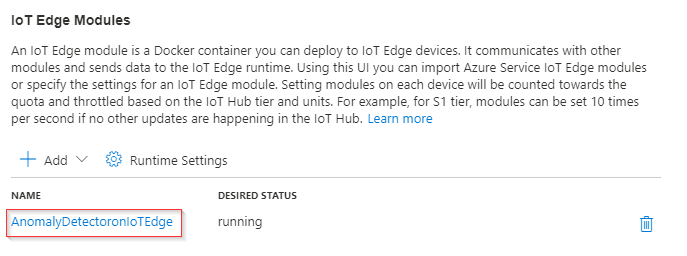
Przejdź do obszaru Zmienne środowiskowe i podaj następujące informacje.
Zachowaj akceptowanie wartości dla umowy Eula.
Wypełnij pola Rozliczenia przy użyciu punktu końcowego usług Azure AI.
Wypełnij wartość ApiKey przy użyciu klucza interfejsu API usług AI platformy Azure.
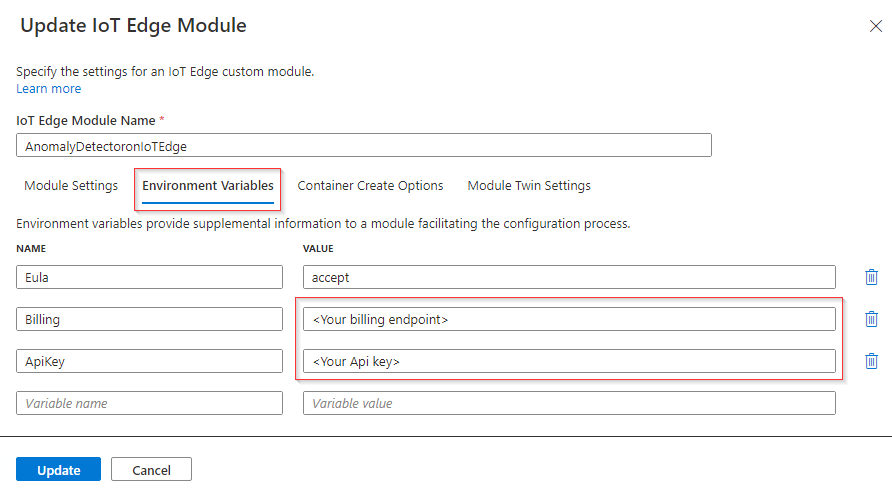
Wybierz pozycję Aktualizuj
Wybierz pozycję Dalej: trasy , aby zdefiniować trasę. Zdefiniuj, że wszystkie komunikaty ze wszystkich modułów mają być przekazywane do usługi Azure IoT Hub. Aby dowiedzieć się, jak zadeklarować trasę, zobacz Ustanawianie tras w usłudze IoT Edge.
Wybierz pozycję Dalej: Przeglądanie i tworzenie. Możesz wyświetlić podgląd pliku JSON definiującego wszystkie moduły, które zostaną wdrożone na urządzeniu usługi IoT Edge.
Wybierz pozycję Utwórz, aby rozpocząć wdrażanie modułu.
Po zakończeniu wdrażania modułu wróć do strony IoT Edge w usłudze IoT Hub. Wybierz urządzenie z listy urządzeń usługi IoT Edge, aby wyświetlić jego szczegóły.
Przewiń w dół i przejrzyj wymienione moduły. Sprawdź, czy stan środowiska uruchomieniowego jest uruchomiony dla nowego modułu.
Aby rozwiązać problemy ze stanem środowiska uruchomieniowego urządzenia usługi IoT Edge, zapoznaj się z przewodnikiem rozwiązywania problemów.
Testowanie Narzędzie do wykrywania anomalii na urządzeniu usługi IoT Edge
Wykonasz wywołanie HTTP do urządzenia usługi Azure IoT Edge z uruchomionym kontenerem usług Azure AI. Kontener udostępnia interfejsy API punktu końcowego opartego na protokole REST. Użyj hosta , http://<your-edge-device-ipaddress>:5000dla interfejsów API modułu.
Alternatywnie możesz utworzyć klienta modułu przy użyciu biblioteki klienta Narzędzie do wykrywania anomalii na urządzeniu usługi Azure IoT Edge, a następnie wywołać uruchomiony kontener usług Azure AI na urządzeniach brzegowych. Użyj punktu końcowego http://<your-edge-device-ipaddress>:5000 hosta i pozostaw pusty klucz hosta.
Jeśli urządzenie brzegowe nie zezwala jeszcze na komunikację przychodzącą na porcie 5000, należy utworzyć nową regułę portu przychodzącego.
W przypadku maszyny wirtualnej platformy Azure można to ustawić w obszarze Ustawienia>>maszyny>wirtualnej Reguła>portu przychodzącego Dodaj regułę portu przychodzącego.
Istnieje kilka sposobów sprawdzania, czy moduł jest uruchomiony. Znajdź zewnętrzny adres IP i uwidoczniony port urządzenia brzegowego, a następnie otwórz ulubioną przeglądarkę internetową. Użyj poniższych różnych adresów URL żądań, aby sprawdzić, czy kontener jest uruchomiony. Przykładowe adresy URL żądań wymienione poniżej to http://<your-edge-device-ipaddress:5000, ale określony kontener może się różnić. Należy pamiętać, że musisz użyć zewnętrznego adresu IP urządzenia brzegowego.
| Adres URL żądania | Purpose |
|---|---|
http://<your-edge-device-ipaddress>:5000/ |
Kontener zawiera stronę główną. |
http://<your-edge-device-ipaddress>:5000/status |
Ponadto żądanie get sprawdza, czy klucz api-key używany do uruchamiania kontenera jest prawidłowy bez powodowania zapytania punktu końcowego. To żądanie może służyć do sond gotowości i gotowości platformy Kubernetes. |
http://<your-edge-device-ipaddress>:5000/swagger |
Kontener zawiera pełen zestaw dokumentacji dla punktów końcowych oraz funkcję Wypróbuj. Dzięki tej funkcji możesz wprowadzić ustawienia w formularzu HTML opartym na sieci Web i utworzyć zapytanie bez konieczności pisania kodu. Po powrocie zapytania zostanie udostępnione przykładowe polecenie CURL, aby zademonstrować wymagane nagłówki HTTP i format treści. |
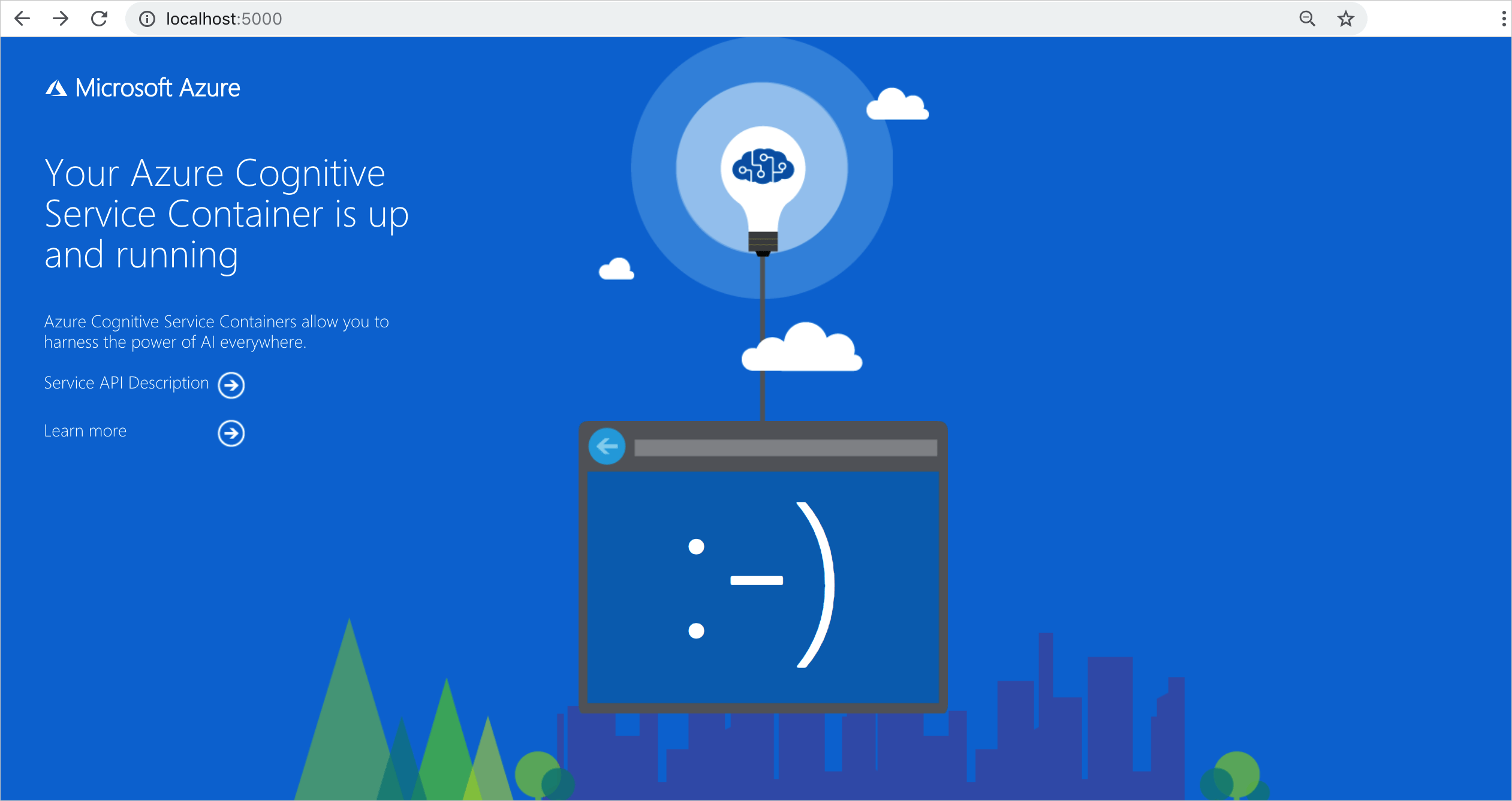
Następne kroki
- Zapoznaj się z artykułem Instalowanie i uruchamianie kontenerów na potrzeby ściągania obrazu kontenera i uruchamiania kontenera
- Zapoznaj się z artykułem Konfigurowanie kontenerów pod kątem ustawień konfiguracji
- Dowiedz się więcej o usłudze interfejsu API Narzędzie do wykrywania anomalii